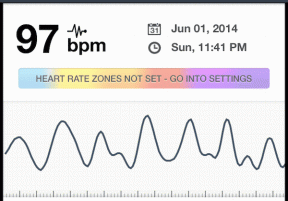Come usare un PIN per bloccare il tuo profilo Netflix
Varie / / November 29, 2021
Condivido il mio account Netflix con mio padre e i miei fratelli e per molto tempo volevo bloccare il mio profilo Netflix. A volte, mi abbuffo di film come The Kissing Booth (NSFW), e non voglio che mi giudichino per le mie scelte cinematografiche. Sì, è il 2020 e giudicare le persone per il loro film scelte è reale. Quindi, quando è stata resa disponibile l'opzione per bloccare il mio profilo Netflix con un PIN, sono saltato immediatamente sul carro.

Sì, Netflix ha reso disponibile l'opzione a tutti i titolari di account Netflix all'inizio di aprile e ora gli utenti possono bloccare i propri profili. Questa funzione sarà utile anche ad alcuni utenti che sono paranoici sul fatto che qualcun altro utilizzi il proprio profilo.
Oltre a bloccare il profilo con un PIN, Netflix ha introdotto anche diverse nuove funzionalità. Allora, andiamo, d'accordo?
Anche su Guiding Tech
Come utilizzare un PIN per bloccare il tuo profilo Netflix?
Passo 1: Per bloccare il tuo profilo, vai alle Impostazioni account del tuo profilo Netflix. Per farlo, fai clic sul piccolo avatar nell'angolo in alto a destra e seleziona Account.

Qui vedrai una nuova sezione Profilo e Parental Control. Fai clic sulla piccola freccia accanto al nome del tuo profilo per espandere le impostazioni.

Passo 2: Quindi, fare clic su Modifica. Come per le password, anche qui dovrai aggiungere la password dell'account corrente.

Passaggio 3: Una volta fatto, vedrai l'opzione per aggiungere il nuovo pin del profilo. Ora aggiungi un numero di quattro cifre e premi il pulsante Salva.

Tutto ciò che serve per ricordare il numero.
D'ora in poi, il tuo profilo Netflix sarà bloccato con una chiave a quattro cifre.

Successivamente, vai alla home page di Netflix mentre sei connesso. Fai clic sull'icona del profilo nell'angolo in alto a destra e seleziona Esci dal profilo dal menu a discesa. Quindi prova ad accedere di nuovo. Dovresti essere accolto con profili in cui il tuo profilo appare con un lucchetto sotto di esso.
Per qualche motivo, se non vedi l'icona del lucchetto nella pagina di destinazione del profilo, dovrebbe funzionare un semplice riavvio/aggiornamento dell'app.
I titolari dell'account Netflix vedranno anche una casella di controllo aggiuntiva per un requisito PIN per i nuovi profili.

Quindi, se uno dei tuoi amici, con cui stai condividendo il tuo account Netflix, decide di aggiungere un altro amico, questa funzione ora stroncherà il problema sul nascere. Sì, puoi ringraziarmi più tardi.
Lo sapevate: Puoi controlla le attività del tuo account tramite il link "Attività di streaming recente del dispositivo" (all'interno delle Impostazioni). Ti mostrerà tutti i nomi dei dispositivi insieme alla posizione stimata dei dispositivi.
Recupero di un PIN del profilo Netflix
Quindi, hai dimenticato il PIN del tuo profilo Netflix? Ora cosa? Non preoccuparti, è un processo semplice per reimpostare la password, a condizione che tu ricorda la password principale.
Per questo, fai clic sul collegamento PIN dimenticato in basso. Se tu sei utilizzando un browser come Chrome e Firefox per guardare Netflix, verrai reindirizzato alla pagina Account.

Se guardi Netflix in TV, dovrai accedere alla pagina Account tramite il tuo PC.
Anche su Guiding Tech
Bonus: impostazioni aggiuntive di Netflix
Restrizioni di visualizzazione
Oltre a quanto sopra, puoi anche impostare un PIN per quei profili in cui desideri limitare la visualizzazione. Quindi, ad esempio, se desideri limitare le valutazioni per maturità a soli 13+ per un profilo, ora puoi farlo.
Per questo, vai alla scheda Restrizioni di visualizzazione e fai clic su Modifica. Di nuovo, dovrai inserire la password, perché beh, sai perché.
Una volta dentro, trascina il cursore a sinistra nella posizione che preferisci e salva le impostazioni.

Allo stesso tempo, puoi anche inserire i nomi di tutti i film che non vuoi che vengano visualizzati sul tuo profilo.

Basta aggiungere il nome in Restrizioni titolo e salvare le impostazioni.
Impostazioni di riproduzione automatica
Netflix e Autoplay sono sinonimi l'uno dell'altro. Non appena effettui l'accesso, inizierà la riproduzione di uno dei titoli sul banner. E beh, non c'è fine. Anche se aspetti di leggere la sinossi di un nuovo film, la riproduzione del film inizierà. Fastidioso, vero?
Bene, ora sembra esserci una via d'uscita. Utilizzando le impostazioni di riproduzione, puoi interrompere la riproduzione automatica. L'unico problema è che se lo disabiliti, sarà per tutti i dispositivi sotto quel profilo.
Per fare ciò, vai alle Impostazioni di riproduzione e deseleziona le caselle per i controlli di riproduzione automatica.

Allo stesso tempo, puoi anche disabilitare l'opzione per la riproduzione automatica del prossimo episodio. Ma se me lo chiedi, lo trovo abbastanza utile.
Aspetto dei sottotitoli
Stai cercando sottotitoli un po' più grandi sul tuo schermo? Oltre alla dimensione, puoi anche cambiare il carattere e aggiungere uno sfondo al testo dei sottotitoli.
Per farlo, vai alla scheda Aspetto sottotitoli e modificala a tuo piacimento.

La cosa buona è che se non sei soddisfatto delle modifiche, basta un clic sul pulsante Ripristina le impostazioni predefinite per ripristinarle ai loro stati precedenti.
Anche su Guiding Tech
Bloccalo via
Non dovrei essere giudicato per la mia scelta di film e programmi TV e non dovresti esserlo neanche tu. Usa il metodo sopra e blocca il tuo profilo.
Quindi, come è andata? Fatecelo sapere nei commenti qui sotto.
Prossimo: La qualità del tuo video Netflix non è all'altezza? Leggi l'articolo qui sotto per vedere come correggere la qualità video su smartphone Android e Chrome.